![Gelöst - Wie man ein Lyric-Video erstellt [Die ultimative Anleitung]](https://mnd-assets.mynewsdesk.com/image/upload/ar_16:9,c_fill,dpr_auto,f_auto,g_auto,q_auto:good,w_746/g3dprdy8buzyz1pge2iq)
Pressemitteilung -
Gelöst - Wie man ein Lyric-Video erstellt [Die ultimative Anleitung]
Fragen Sie sich, wie Sie ein Lyric-Video mit Ihrem Lieblingssong erstellen können? In diesem Beitrag biete ich Ihnen eine Software für Lyric-Videos an, die Ihnen bei der Erstellung von Lyric-Videos hilft, und stelle Ihnen die 5 besten Websites für Lyric-Video-Vorlagen für After Effects vor.
Möchten Sie ein Video mit animierten Liedtexten erstellen? In diesem Beitrag stellen wir Ihnen die 5 besten Lyric-Video-Software vor, darunter MiniTool MovieMaker, und zeigen Ihnen, wie sie funktionieren. Bevor Sie ein Lyric-Video erstellst, sollten Sie den Songtext finden und ihn per Kopieren & Einfügen in Ihr Dokument einfügen.
Die 5 besten Lyric-Video-Software zum Erstellen eines Lyric-Videos
- MiniTool MovieMaker
- iMovie
- Superstring
- Kapwing
- After Effects
Wie man mit MiniTool MovieMaker ein Lyrik-Video erstellt
MiniTool MovieMaker ist ein einfaches Programm zur Erstellung von Lyric-Videos. Es verfügt über eine intuitive Benutzeroberfläche, so dass Sie auch ohne Bearbeitungserfahrung leicht ein Lyric-Video erstellen können. Darüber hinaus bietet diese Lyric-Video-Software eine große Auswahl an animierten Textvorlagen, Videofiltern und Vergrößerungs- und Verkleinerungseffekten, mit denen Sie ein Lyric-Video individuell gestalten können.
Dieses Programm ist eine gute Wahl für Anfänger. Es ist benutzerfreundlich und verfügt über viele grundlegende und erweiterte Bearbeitungsfunktionen. Zu den Funktionen gehören das Behandeln der Videogeschwindigkeit, das Umkehren des Videos, das Schneiden des Videos, die Farbkorrektur, das Entfernen des Audios, das Erstellen von GIF usw. Darüber hinaus unterstützt es den Import von Videos, Audiodateien und Bildern in allen gängigen Formaten.
Der größte Nachteil ist, dass es nur für Windows verfügbar ist.
Im Folgenden erfahren Sie, wie Sie mit MiniTool MovieMaker ein Video mit Liedtexten erstellen können.
Schritt 1. MiniTool MovieMaker starten
Laden Sie MiniTool MovieMaker herunter und folgen Sie der Anleitung, um es auf dem Windows-Computer zu installieren. Öffnen Sie das Programm und schließen Sie das Popup-Fenster, um die Hauptbenutzeroberfläche zu erhalten.
Schritt 2. Importieren Sie die vorbereiteten Videoclips, Bilder und Musik
Sobald Sie die Hauptbenutzeroberfläche erhalten, klicken Sie auf Mediendateien importieren, um den Datei-Explorer zu öffnen. Durchsuchen Sie die Dateien und suchen Sie das vorbereitete Filmmaterial und die Musik. Halten Sie dann die Strg-Taste gedrückt, wählen Sie alle Videoclips und Bilder aus und ziehen Sie sie per Drag & Drop auf die Zeitleiste. Fügen Sie anschließend den Song zur Audiospur hinzu.
Schritt 3. Liedtext hinzufügen
Ordnen Sie das Bildmaterial neu an, wählen Sie den Clip, dem Sie einen Text hinzufügen möchten, klicken Sie auf Text und fügen Sie die gewünschte Textvorlage hinzu. Löschen Sie den Beispieltext und geben Sie den Text in das Feld ein. Danach können Sie die Schriftart, Farbe und Größe des Textes ändern und die Position des Textes anpassen. Klicken Sie auf OK, um die Änderungen zu speichern.
Passen Sie dann die Dauer der Liedtexte und der Hintergrundvideos/-bilder an und synchronisieren Sie die Liedtexte mit dem Lied.
Wenn Sie den Songtext vergessen haben, können Sie den Text aus dem vorbereiteten Dokument kopieren.
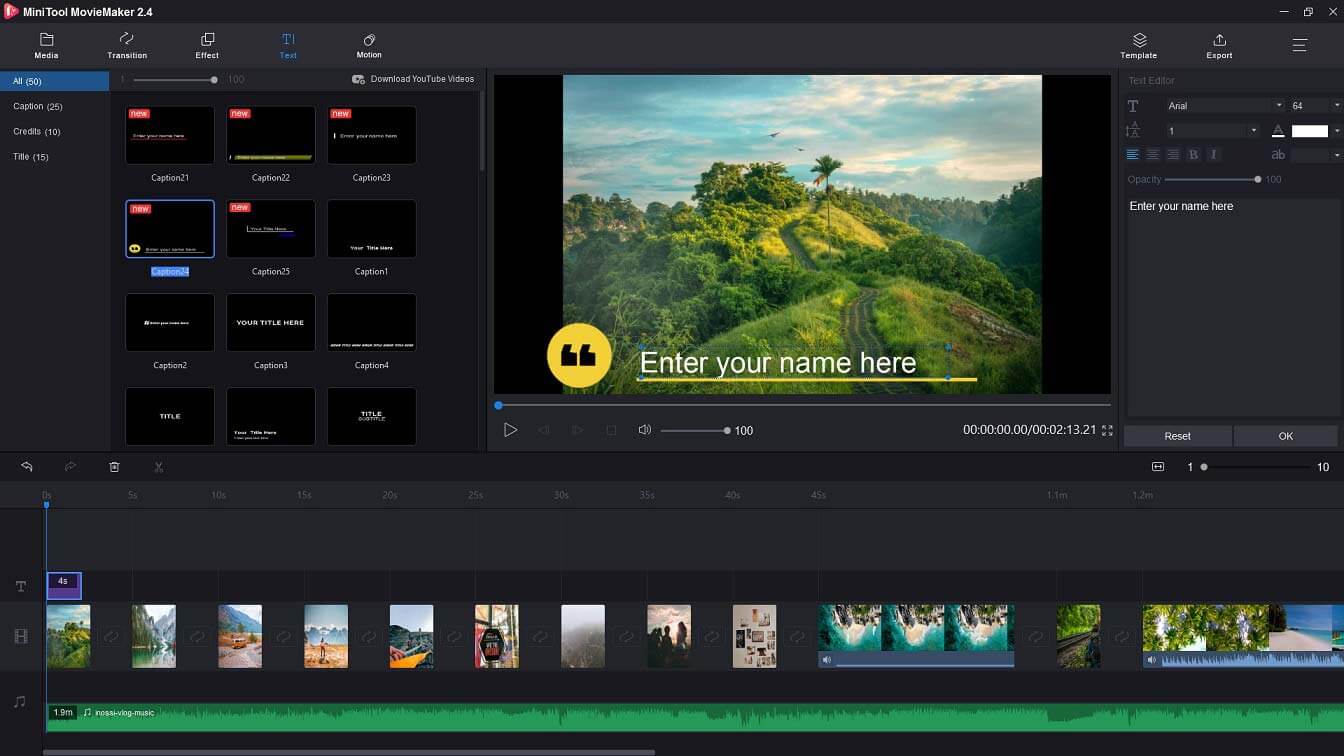
Wollen Sie die Star Wars-Schrift oder eine andere Schriftart in Ihrem Video verwenden? Sehen Sie diesen Beitrag: 5 kostenlose Star Wars-Schriften + 2 Schriftarten-Generatoren, die Sie unbedingt ausprobieren müssen.
Schritt 4. Exportieren Sie das Lyric-Video
Öffnen Sie das Fenster Exportieren, indem Sie auf Exportieren klicken. Hier können Sie den Dateinamen, das Ausgabeformat, den Speicherpfad und die Auflösung ändern. Nachdem Sie einige Einstellungen vorgenommen haben, klicken Sie auf Exportieren, um das Lyric-Video zu exportieren.
Wie man ein Lyric-Video mit iMovie erstellt
Mit iMovie, einer von Apple Inc. entwickelten kostenlosen Videobearbeitungssoftware, können Sie professionell aussehende Lyric-Videos erstellen. Sie bietet verschiedene Videofilter, Spezialeffekte, Tonspuren, Soundeffekte, animierte Titel und Abspänne für die Bearbeitung Ihres Lyric-Videos. Dank der einfachen Benutzeroberfläche können Sie die Liedtexte leicht anpassen, indem Sie die Schriftart, Farbe, Größe und Position ändern.
Wie andere Videobearbeitungsprogramme verfügt auch iMovie über alle erforderlichen Bearbeitungswerkzeuge, die Ihre Bedürfnisse bei der Videoproduktion sicherlich erfüllen. iMovie kann als eines der besten kostenlosen Programme zur Erstellung von Songtexten für Apple-Geräte eingestuft werden.
Befolgen Sie diese Schritte, um zu lernen, wie man ein Lyric-Video mit iMovie erstellt.
Schritt 1. Öffnen Sie iMovie
iMovie ist der integrierte Video-Editor auf macOS und iOS. Sie müssen ihn also nicht installieren. Suchen Sie die iMovie-App und öffnen Sie sie.
Schritt 2. Importieren Sie die benötigten Dateien
Klicken Sie auf Neu erstellen, um ein Projekt zu erstellen und geben Sie ihm einen Namen. Importieren Sie dann die benötigten Dateien für Ihr Lyric-Video und fügen Sie sie zur Zeitleiste hinzu, und fügen Sie die Musikdatei zur Zeitleiste hinzu.
Schritt 3. Liedtext hinzufügen
Gehen Sie zur Registerkarte Titel, wählen Sie die gewünschte Titelvorlage aus und ziehen Sie sie zur Bearbeitung auf die Zeitleiste. Tippen Sie auf die Titelvorlage und geben Sie den Liedtext ein. Anschließend können Sie die Schriftart, Größe, Farbe, den Stil und die Position des Liedtextes anpassen. Ändern Sie anschließend die Dauer, um sie an den Song anzupassen.
Schritt 4. Exportieren Sie das Lyric-Video
Nachdem Sie alle Liedtexte hinzugefügt haben, klicken Sie in der oberen Menüleiste auf Datei. Wählen Sie im Dropdown-Menü Teilen > Datei..., um das Lyric-Video zu speichern.
Wie man ein Lyric-Video in Superstring erstellt
Im Gegensatz zu MiniTool MovieMaker und iMovie ist Superstring eine professionelle Lyric-Video-Software. Sie können damit ein animiertes Lyric-Video auf Windows und macOS erstellen. Es unterstützt das Anpassen von Textfarbe, Stil, Deckkraft und Impuls und erlaubt Ihnen, den Text zu drehen, ein Bild oder einen Videohintergrund hinzuzufügen und das Seitenverhältnis des Videos auf 1:1 oder 16:9 zu ändern. Apropos Hintergrund: Das Programm verfügt über eine integrierte Bibliothek mit Tausenden von lizenzfreien Bildern und Videos. Außerdem können Sie auch einen Bild- oder Videohintergrund von Ihrem Computer importieren. Die kostenlose Version unterstützt nur die 360p-Ausgabeauflösung und fügt ein Superstring-Wasserzeichen in Ihr Lyric-Video ein.
Im Folgenden finden Sie eine Anleitung, wie Sie ein professionelles Lyric-Video erstellen können.

Links
- Top 10 Avidemux-Alternativen für Ihr Windows/Mac/Android/iOS
- Vollständige Anleitungen: ChatGPT anmelden und registrieren
- Mit Windows 11 können Sie die RGB-Lighting für PCs steuern
- ChatGPT zu viele Anfragen in 1 Stunde - Wie man es repariert
- Was ist Hacktool Win32 AutoKMS? Wie entfernen Sie es vom PC?
Themen
MiniTool® Software Ltd. ist ein professionelles Software-Entwicklungsunternehmen und stellt den Kunden komplette Business-Softwarelösungen zur Verfügung. Die Bereiche fassen Datenwiederherstellung, Datenträgerverwaltung, Datensicherheit und den bei den Leuten aus aller Welt immer beliebteren YouTube-Downloader sowie Videos-Bearbeiter. Bis heute haben unsere Anwendungen weltweit schon über 40 Millionen Downloads erreicht. Unsere Innovationstechnologie und ausgebildeten Mitarbeiter machen ihre Beiträge für Ihre Datensicherheit und -integrität.






